Din Windows-maskine kan bruge GPT (GUID-partitionstabel) eller MBR (Master Boot Record) partition. Imidlertid ved mange mennesker ikke, hvilken partitionstype deres computer bruger. Derfor vil vi i denne artikel vise dig, hvordan du kontrollerer, om en disk bruger GPT eller MBR-partition i Windows 10.
Kontroller, om en disk bruger GPT- eller MBR-partition
Der er tre metoder, hvormed du kan, hvis en disk bruger GPT eller MBR-partition. De er:
- Fra Diskhåndtering
- Fra Enhedshåndtering
- Ved kommandoprompt eller PowerShell
Lad os tale om dem i detaljer.
1] Fra Diskhåndtering
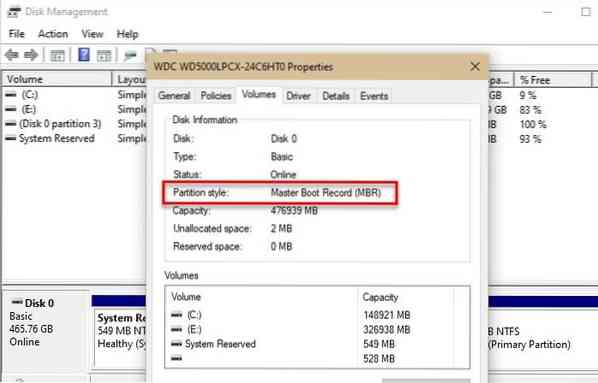
Den nemmeste måde at kontrollere, om en disk bruger GPT eller MBR-partition, er at gøre det fra vinduet Diskadministration.
For at gøre det skal du starte Diskhåndtering ved Win + X> Diskhåndtering. Højreklik nu på den disk, du vil kontrollere partitionen af, vælg Ejendomme, og tjek Partition stil at vide, om denne disk bruger GPT eller MBR.
Læs: Sådan konverteres MBR til GPT-disk.
2] Fra Enhedshåndtering
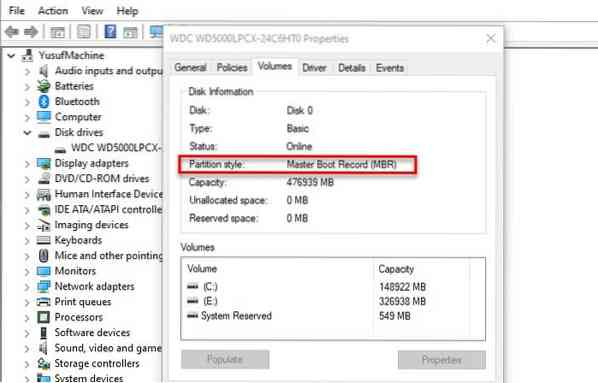
Hvis du ikke er fortrolig med Diskhåndtering, så prøv at gøre det samme med Enhedshåndtering. For at gøre det skal du starte Enhedshåndtering ved Win + X> Enhedshåndtering. Udvid nu Diskdrev, højreklik på din disk, klik Ejendomme, gå til Bind klik på fanen Befolk, og tjek Partition stil at vide, om den disk bruger GPT eller MBR.
3] Ved kommandoprompt eller PowerShell
Hvis du er fortrolig med Windows Command Line-fortolker, kan du bruge enten Kommandoprompt eller PowerShell til at kontrollere partitionstypen ved bare at skrive nogle kommandoer.
For at gøre det skal du starte kommandoprompt eller PowerShell som administrator fra Start-menuen.

Skriv følgende kommandoer for Kommandoprompt.
diskpart
liste disk
Tjek GPT, hvis du ikke ser noget under det, har det MBR-partition.

Skriv følgende kommando for PowerShell
Get-Disk
Kontroller partitionstil i resultatet for at kende din partitionstype.
Forhåbentlig har dette hjulpet med at finde din partitionstype.

 Phenquestions
Phenquestions

